- Criado por Raquel da Silva Rioga, última alteração em 03 out, 2014
Siga as instruções abaixo para realizar a configuração da integração do lado Protheus.
Nota: clique nos links para expandir o conteúdo.
1 – Para cadastrar o Agent acesse: Protheus.exe / SIGACFG / Ambiente / Schedule / Schedule.
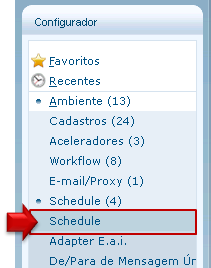
2 – Selecione a opção Cadastro, dentro de Agent.
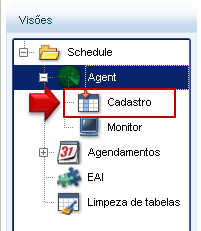
3 – Na tela de cadastro do Agent, selecione a opção de adicionar um agente padrão.
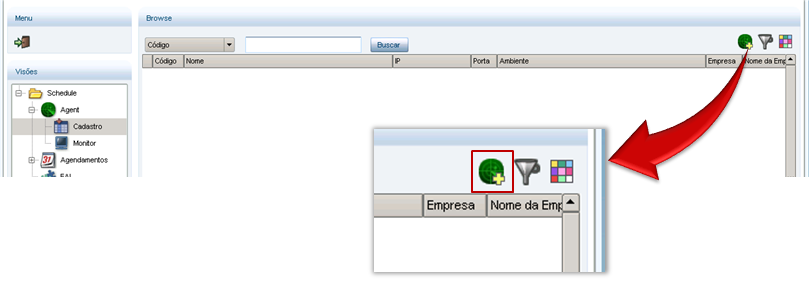
Será incluído automaticamente um agente, com todas as informações preenchidas.
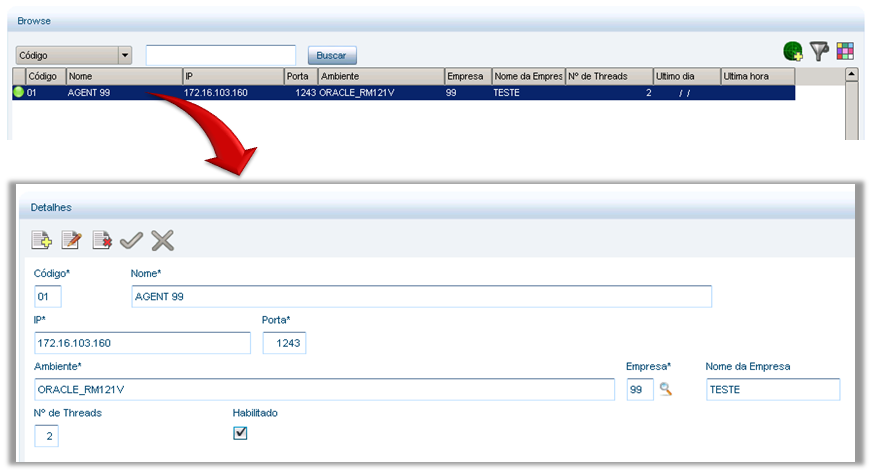
4 – Para cadastrar o Agendamento, Selecione a opção Cadastro, dentro de Agendamentos.
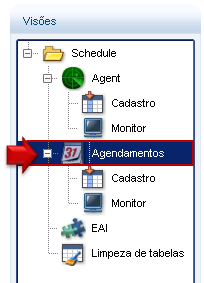
5 – Na tela de cadastro do agendamento, clique em incluir para adicionar um novo registro.
A maior parte das informações serão preenchidas automaticamente, sendo necessário apenas informar:
- Rotina: FWEAI
- Empresa/Filial: clique na lupa ao lado do campo para selecionar as empresas/filiais desejadas.
Após informar estes dados, clique no botão Recorrência.

No Padrão de recorrência, selecione a opção “Sempre ativo”.
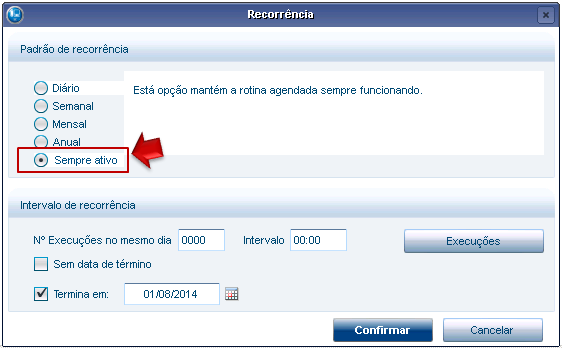
Confirme e salve as alterações.
1 – Acesse: Protheus.exe / SIGACFG / Ambiente / Schedule / Adapter EAI.
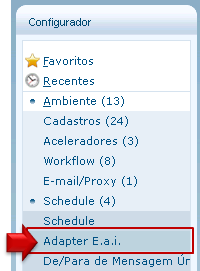
2 – Clique em incluir e cadastre os adapters relacionados abaixo.
Nota: Para todos os adapters os campos listados a seguir devem ser preenchidos com o mesmo valor:
- Mensagem Única: Sim
- Método: Síncrono
- Operação: Todas
- Canal: EAI
| Rotina | Mensagem | Descrição | Envia | Recebe | Versão Envio | Alias |
|---|---|---|---|---|---|---|
| FINA050 | AccountPayableDocument | Título a Pagar | Sim | Sim | 2.000 | |
| FINA050A | AccountPayableDocumentReplace | substituição Título a Pagar | Não | Sim | 1.000 | |
| FINA040 | AccountReceivableDocument | Título a Receber | Não | Sim | 2.000 | |
| FINA040A | AccountreceivableDocumentReplace | Substituição de Título a Receber | Não | Sim | 1.000 | |
| PMSA200A | Contract | Contrato | Não | Sim | 1.000 | |
| CTBA030 | CostCenter | Centro de Custo | Sim | Não | 2.000 | CTT |
| CTBA140 | Currency | Moeda | Sim | não | 2.001 | CTO |
| CTBA150 | CurrencyQuotation | Índices de Cotação | Sim | Não | 2.001 | CTP |
| MATA020 | CustomerVendor | Fornecedor | Sim | Não | 2.002 | SA2 |
| MATA030 | CustomerVendor | Cliente | Sim | Não | 2.002 | SA1 |
| PMSA200B | InternalID | InternalID | Sim | Não | 1.000 | |
| MATA103 | Invoice | Nota Fiscal de Entrada | Sim | Não | 3.001 | |
| MATA010 | Item | Produto | Sim | Não | 2.001 | SB1 |
| MATA120 | Order | Pedido de Compra | Sim | Sim | 3.002 | |
| MATA410 | Order | Pedido de Venda | Sim | Sim | 3.002 | |
| MATA360 | PaymentCondition | Condição de Pagamento | Sim | Não | 2.000 | SE4 |
| PMSA200 | Project | Projeto | Não | Sim | 2.000 | |
| MATA110 | Request | Solicitação de Compra | Sim | Sim | 1.002 | |
| MATA105 | Request | Solicitação de Armazém | Sim | Sim | 1.002 | |
| PMSA201A | StepProject | Etapa | não | Sim | 2.000 | |
| MATA241 | StockTurnOver | Baixa de Estoque | Sim | Não | 1.001 | |
| PMSA201 | SubProject | Obra | Não | Sim | 2.000 | |
| PMSA203 | TaskProject | Tarefa | Não | Sim | 2.000 | |
| QIEA030 | UnitOfMeasure | Unidade de Medida | Sim | Não | 2.000 | SAH |
| AGRA045 | Warehouse | Local de Estoque | Sim | Não | 1.000 | NNR |
| FINA010 | FinancialNature | Natureza Financeira | Sim | Não | 2.000 | SED |
Adapters cadastrados:
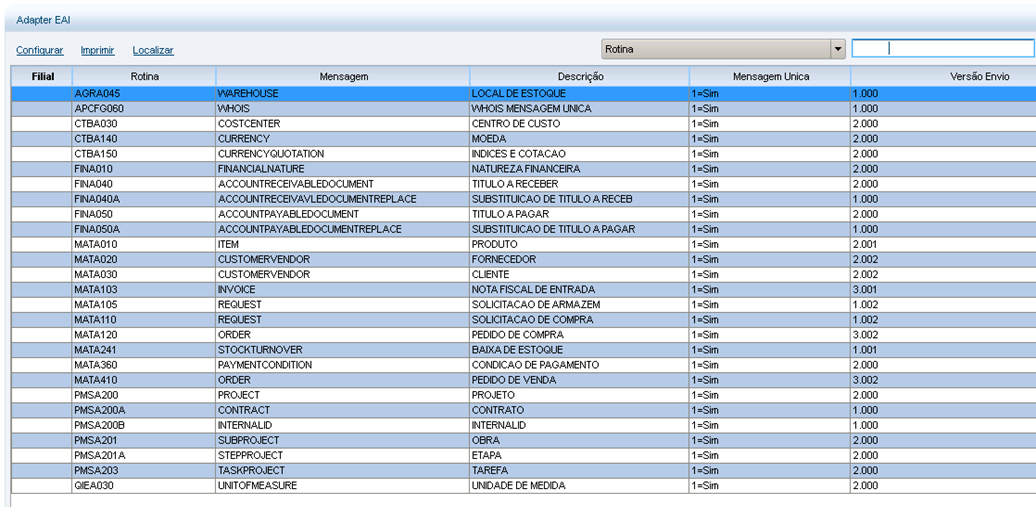
1 - Para criar a fase do projeto acesse: Protheus / SIGAPMS / Atualizações / Cadastros / Fases do Projeto

2 - Clique em "Incluir" para adicionar um novo registro.
3 - Preencha os dados como mostrado abaixo.
Nota: exceto pelo código, os parâmetros devem ser configurados expressamente como mostrados abaixo.







Fase do projeto cadastrada:

Nota: esta fase deve ser informada no parâmetro MV_PRJINIC, como abordado no help da integração no Wikihelp.
1 – Acesse: Protheus.exe / SIGACFG / Ambiente / Cadastros / Parâmetros
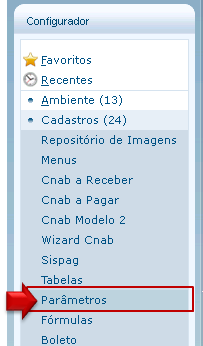
2 – Clique em Pesquisar.
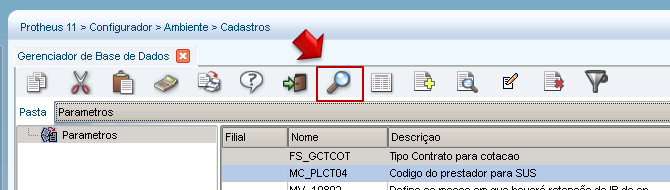
Informe o nome do parâmetro e clique em Procurar. A pesquisa irá retornar o parâmetro
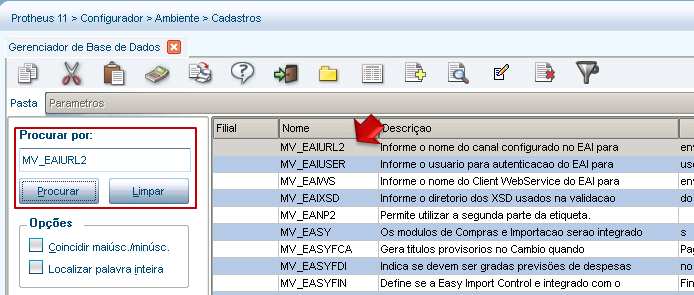
Segue abaixo a listagem dos parâmetros que devem ser configurados:
| Parâmetros EAI | ||
|---|---|---|
| Nome | Descrição | Valor |
| MV_EAIURL2 | Endereço do WebService RM | Exemplo: http://localhost/TOTVSBusinessConnect/wsEAIService.asmx |
| MV_EAIWS | Nome do Client WebSevice do EAI para envio a outro EAI | WSEAISERVICE |
| MV_EAIUSER | Usuário para autenticação no RM. | Exemplo: mestre |
| MV_EAIPASS | Senha do usuário para autenticação no RM. | Exemplo: totvs |
| MV_EAIMETH | Método de envio do EAI para envio a outro EAI. | RECEIVEMESSAGE |
| Parâmetros da Integração | ||
|---|---|---|
| Nome | Descrição | Valor |
| MV_PMSITMU | Habilita integração com o TOTVS Obras e Projetos através da mensagem única TOTVS. | 1 |
| MV_INTPMS | habilita integração de Gestão de Projetos para outros módulos do Protheus. | S |
| MV_INTLOG | Habilita arquivo de log. (Parâmetro opcional) | Exemplo: 1 |
| MV_INTPATH | Caminho do log do EAI. (Parâmetro opcional) | Exemplo: \logs\EAI\ |
| MV_INTCAL | Calendário padrão a ser utilizado na criação do projeto. | Exemplo: 001 |
| MV_SLMNATR | Natureza padrão do Título a Receber. | Exemplo: 03 |
| MC_SLMNATP | Natureza padrão do Título a Pagar. | Exemplo: 02 |
| MV_SLMNTPV | Natureza padrão do Pedido de Venda. | Exemplo: 03 |
| MV_SLMCOND | Condição de pagamento padrão. | Exemplo: 01 |
| MV_SLMTS | Tipo de Saída (TES) padrão. | Exemplo: 501 |
| MV_SLMPROP | Produto padrão da despesa avulsa (título a pagar) | Exemplo: 15 |
| MV_SLMCOMP | Define o nome do usuário comprador default para alçada/WS | |
| MV_SLMPRER | Define o prefixo dos títulos a receber | Exemplo: REC |
| MV_SLMPREP | Define o prefixo dos títulos a pagar. | Exemplo: PAG |
MV_PRJINIC | Define a fase em que os projetos importados do TOTVS Obras e Projetos serão criados. | Exemplo: 06 |
Nota: Informações dos parâmetros acesse o Manual técnico da integração, ou o help da integração no Wikihelp.
1 – Acesse: Protheus.exe / SIGACFG / Base de Dados / Dicionário / Base de Dados

2 – No menu à esquerda acesse: Empresa / Dicionário de Dados / Grupo de Campos

3 – Pesquise pelo campo EDT/Tarefa.

Após selecione e edite o registro.
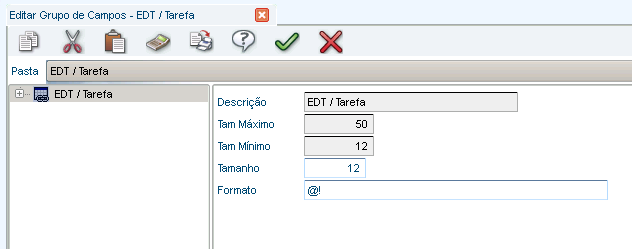
4 – Informe o valor 50 no campo Tamanho. Após confirme a alteração.
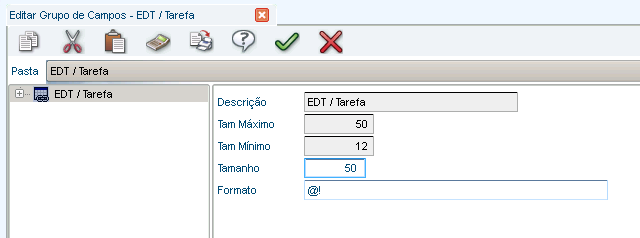
5 - Confirme as duas mensagens seguintes para alterar o grupo.
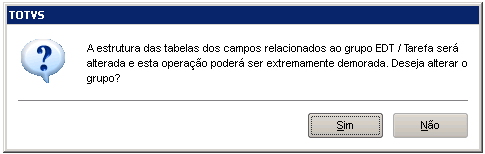

6 – Atualize a base de dados.

7 – Clique em Avançar.
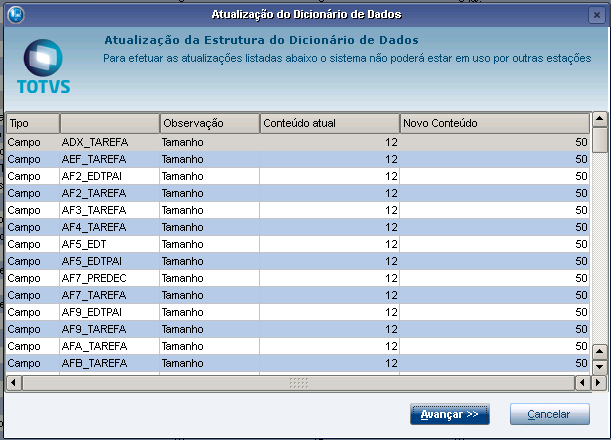
Selecione a linha “014 – Edt / Tarefa [ALTERADO]”, e clique em Avançar.
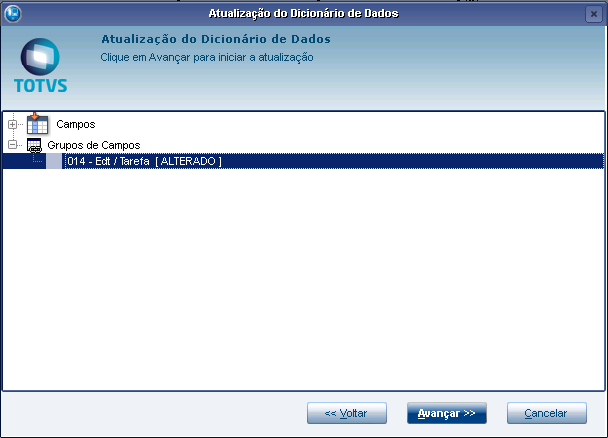
Aguarde a atualização do dicionário de dados.

Após o processo ser finalizado, o tamanho do campo terá sido alterado.
- Sem rótulos